Aktualisiert June 2025 : Beenden Sie diese Fehlermeldungen und beschleunigen Sie Ihr Computersystem mit unserem Optimierungstool. Laden Sie es über diesen Link hier herunter.
- Laden Sie das Reparaturprogramm hier herunter und installieren Sie es.
- Lassen Sie es Ihren Computer scannen.
- Das Tool wird dann Ihren Computer reparieren.
Wenn Ihr Internet über einen WiFi-Router funktioniert, aber nicht über ein Ethernet-Modem oder wenn Ihr Internet mit Ethernet, aber nicht mit Wireless funktioniert, dann hilft Ihnen dieser Fix, das Internet auf Ihrem Windows 10/8/7 PC in beiden Fällen zum Laufen zu bringen.
Wenn Sie eine Internetverbindung über einen Netzwerkadapter herstellen, wird diese mit einer MAC-Adresse oder einer physikalischen Adresse synchronisiert. Ob Sie eine direkte Ethernet-Verbindung oder einen Wi-Fi-Router verwenden, eine MAC-Adresse ist immer vorhanden und auf Ihrem System verfügbar. Wenn Sie vom Wi-Fi-Router zum direkten Ethernet oder Ethernet zum Wi-Fi-Router wechseln, sollte die MAC-Adresse geändert werden. Wenn das aus irgendeinem Grund nicht automatisch geschieht, werden Sie mit diesem Problem der Internetverbindung konfrontiert.
Wenn Sie einen Ping-Dienst verwenden, besteht eine hohe Wahrscheinlichkeit, dass Sie eine dieser beiden Nachrichten sehen – Zeitüberschreitung der Anfrage oder Zielhost nicht erreichbar.
Internet funktioniert über WiFi-Router aber nicht über Ethernet-Modem
Wir empfehlen die Verwendung dieses Tools bei verschiedenen PC-Problemen.
Dieses Tool behebt häufige Computerfehler, schützt Sie vor Dateiverlust, Malware, Hardwareausfällen und optimiert Ihren PC für maximale Leistung. Beheben Sie PC-Probleme schnell und verhindern Sie, dass andere mit dieser Software arbeiten:
- Download dieses PC-Reparatur-Tool .
- Klicken Sie auf Scan starten, um Windows-Probleme zu finden, die PC-Probleme verursachen könnten.
- Klicken Sie auf Alle reparieren, um alle Probleme zu beheben.
Sie dürfen nur die direkte Ethernet-Verbindung oder den Wi-Fi-Router verwenden. Manchmal müssen Sie jedoch den Verbindungstyp ändern. In einem solchen Fall müssen Sie Folgendes tun, um das Problem zu beheben.
- Zunächst müssen Sie die MAC-Adresse herausfinden, die aktuell mit Ihrer IP-Adresse synchronisiert ist.
- Zweitens müssen Sie die aktuelle MAC-Adresse Ihres PCs durch die MAC-Adresse ersetzen, die Sie in Schritt 1 gefunden haben.
Um die aktuell synchronisierte MAC-Adresse herauszufinden, können Sie ein Tool namens Advanced IP Scanner verwenden. Dieser IP-Scanner scannt das gesamte System und zeigt Ihnen die MAC-Adresse fast sofort an. Stellen Sie sicher, dass Sie mit der gleichen Internetverbindung verbunden sind (eine gültige Verbindung ist nicht erforderlich), während Sie dieses Tool verwenden.
Geben Sie nun die IP-Adresse ein, die Ihr ISP bei Ihnen registriert hat und drücken Sie die Enter-Taste.
Wenn Sie sich nicht mehr an Ihre IP-Adresse erinnern, gibt es zwei Möglichkeiten, dies herauszufinden.
- Drücken Sie zuerst Win + R > geben Sie ncpa.cpl ein > drücken Sie die Enter-Taste > klicken Sie mit der rechten Maustaste auf Ethernet > wählen Sie Properties > doppelklicken Sie auf Internet Protocol Version 4. Auf Ihrem Bildschirm sollten Sie die IP-Adresse finden.
- Drücken Sie dann Win + R > write cmd und drücken Sie Enter > type ipconfig command. Sie sehen die IP als IPv4.
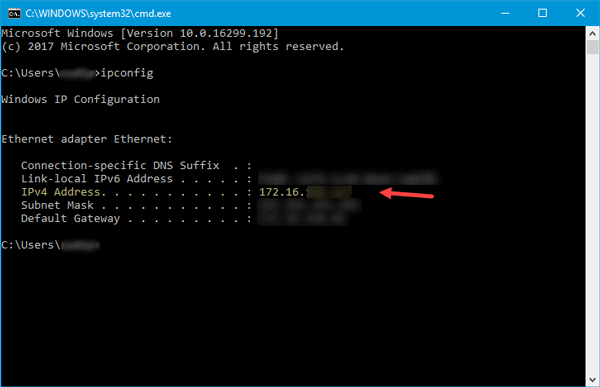
Nach Eingabe der IP-Adresse im Advanced IP Scanner Tool sollten Sie den Namen des Computers, des Herstellers sowie die MAC-Adresse erhalten.
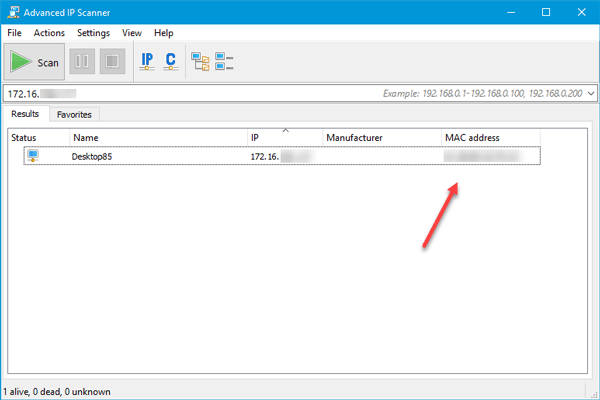
Kopieren Sie nun diese Adresse und ändern Sie damit Ihre MAC-Adresse. Alternativ können Sie auch einen kostenlosen MAC-Adresswechsler verwenden.
Sobald Sie dies getan haben, können Sie sich mit dem Internet verbinden.
Bitte beachten Sie, dass es sich hierbei um eine temporäre Lösung handelt, die Sie als Kunde nicht dauerhaft beheben können. Dieses LAN-Switching-Problem kann nur von Ihrem Internet Service Provider dauerhaft gelöst werden.
Weiterlesen: Windows hat einen IP-Adresskonflikt festgestellt.
EMPFOHLEN: Klicken Sie hier, um Windows-Fehler zu beheben und die Systemleistung zu optimieren
